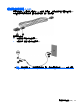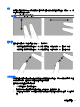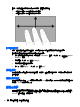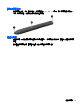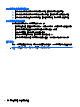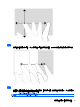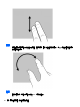HP EliteBook 2740p User Guide-Windows XP
設定手寫筆偏好設定
您可在作業系統的「平板與筆設定」視窗中設定手寫筆偏好設定。偏好設定包含設定慣用右手者或慣用
左手者螢幕功能表的位置、校正螢幕供手寫筆使用,以及筆跡辨識率的最佳化。
若要存取手寫筆偏好設定:
▲
請選取「開始」>「控制台」>「印表機與其他硬體」>「平板與筆設定」。
指標速度、按鍵速度、滑鼠軌跡等指標裝置設定,請在「滑鼠內容」視窗中設定。這些偏好設定適用於
系統中的所有指標裝置。
若要存取「滑鼠內容」:
▲
請選取「開始」>「控制台」>「印表機與其他硬體」>「滑鼠」。
使用觸控螢幕(僅限特定機型)
某些電腦機型可讓您使用手指在觸控螢幕上執行特定動作。
附註: 本節中的指示以原廠設定為基礎。若要修改辨識的點選與輕點設定,請選取「開始」>「控制
台」>「硬體和音效」>「手寫筆與觸控」。
附註: 當觸控螢幕在作用中時,如果手寫筆觸碰到螢幕,它將停用所有觸控輸入。若要繼續觸控輸
入,請將手寫筆和手指移離螢幕,然後再次使用手指接觸螢幕。
附註: 不是所有程式都支援全部動作。
點選(或按)
點選或點選兩下畫面上的項目,就像使用觸控板或外接式滑鼠按一下或按兩下一樣。點住項目可查看其
快顯功能表,就像使用右觸控板按鈕一樣。
附註: 您必須用手指點住,直到您碰觸的區域周圍出現一個圓圈為止,然後就會顯示快顯功能表。
輕移
使用輕微、快速的向上、向下、向左或向右的輕移動作來瀏覽畫面或快速捲動文件。
附註: 若要讓輕移動作運作,作用中的視窗中必須要能看見捲軸。
46
第 4 章 指標裝置、觸控螢幕和鍵盤